安卓机操控PC机 四款远程控制软件
Splashtop、网灵远程控制软件介绍
首先我们先来介绍参测的四款远程控制软件中前两款Splashtop Remote Desktop远程桌面和网灵远程控制软件。
Splashtop Remote Desktop远程桌面
Splashtop Remote Desktop允许移动设备上远程查看PC端应用和内容,用自己的手机或者平板远程观看电脑里的电影,编辑Office文档等。Splashtop Remote Desktop就是这样一款应用,其能允许你用手机来操作电脑内的资源。
| Splashtop Remote Desktop远程桌面 | ||
| 软件名称 | Splashtop Remote Desktop | |
| 软件语言 | 简体中文 | |
|
软件版本 |
1.6.5.6 | |
| 软件大小 | 2.65MB | |
| 运行平台 | Android 2.2或更高版本 | |
要实现移动设备操控电脑,你必须先下载Splashtop Remote Desktop安装在移动设备上。随后你还需要下载一个名叫Splashtop Streamer的应用安装在电脑上,其实就如上列表中的下载“被控端”的软件即可。在电脑上安装好Streamer应用后你会得到一个独立的“安全 码”。将这个安全码输入到移动设备端的Remote应用内进行配对你就可以开始遥控体验了。
网灵远程控制软件
一款全功能的Android远程控制软件,可远程开机,支持3G和WiFi,自动穿透NAT内网,可远程控制电脑屏幕,远程管理文件,开启视频摄像头。
| 网灵远程控制 | ||
| 软件名称 | 网灵 | |
| 软件语言 | 简体中文 | |
|
软件版本 |
2.3.6 | |
| 软件大小 | 1.51MB | |
| 运行平台 | Android 1.6或更高版本 | |
可以让用户通过Android手机随时随地、安全快捷地远程控制家中或办公室的PC电脑,并使用其中的文件、图片、音乐、视频和各类应用软件;除远程桌面功能外,还可以用手机远程访问PC电脑的文件系统,在手机与PC电脑间传送文件;更强大的是可以用手机远程开启电脑摄像头进行视频通话或视频监控。
主要功能。自动穿透NAT内网,可用手机通过WiFi或3G网络连接任何一台能上网的电脑;从千里之外远程控制您的桌面,访问家中或办公室电脑的图片、音乐、视频、办公软件;用手机远程访问PC电脑的文件系统,在手机与PC电脑间快速传送文件;当本地网络受限时,可以远程炒股、逛淘宝、玩偷菜、抢车位,远程监控网游外挂,远程控制家里电脑进行BT下载;用手机对PC电脑打视频电话;对店铺、仓库、家庭、公司进行安防视频监控。
安全性。微软和Java软件签名,安心远程控制;通过了主流杀毒软件的安全测试,不会被任何软件查杀;多重密码嵌套及密码复杂性要求,满足移动办公需要;端到端AES128位加密,达到网银的安全级别。
向日葵、phoneMyPC远程控制软件介绍
向日葵远程控制是一款面向企业和专业人员的远程PC管理和控制的服务软件。您在任何可连入互联网的地点,都可以轻松访问和控制安装了向日葵远程控制客户端的远程主机,整个过程完全可以通过浏览器进行,无需再安装软件。
| 向日葵远程控制软件 | ||
| 软件名称 | 向日葵 | |
| 软件语言 | 简体中文 | |
|
软件版本 |
1.0.4.18700 | |
| 软件大小 | 1.91MB | |
| 运行平台 | Android 2.2或更高版本 | |
向日葵远程控制拥有五秒快速而又强劲的内网穿透功力,融合了微软RDP远程桌面(3389),用户可以轻松在向日葵远程桌面协议和微软RDP协议中自由切 换,具有面对各种复杂网络环境下实现内网穿透,您可以轻松通过浏览器对远程PC的服务、进程、用户和文件等进行管理,享受最佳的远程桌面体验。
向日葵远程控制功能很多,其中最主要的功能包括几点:全新多标签界面样式、独有远程桌面HSKRC传输协议、全面安全呵护、极具网络穿透力、WEB方式的主控端模式、远程文件管理、远程主机管理和远程摄像头监控。
PhoneMypc远程控制软件
PhoneMyPC是一个可以让你从任何Android设备使用电脑PC的工具。即使您没有很深的网络知识,或者您的移动硬件配置也较低,都可以通过PhoneMyPC从任何地方工作、学习、生活,只需要有一个互联网连接即可。
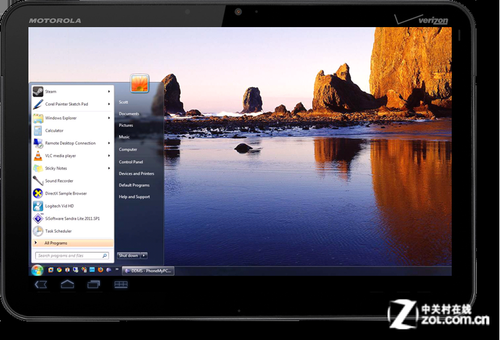
XOOM上运行的PhoneMyPC控制效果
| PhoneMypc远程控制软件 | ||
| 软件名称 | PhoneMypc | |
| 软件语言 | 简体中文 | |
|
软件版本 |
2.3.6 | |
| 软件大小 | 382KB | |
| 运行平台 | Android 1.6或更高版本 | |
PhoneMyPC来自SoftwareForMe,这个应用的用途就是用你的手机远程操控你的电脑,不管是在局域网内或者是在其他网络中,只要对这个应用略加设置就能随时随地操控自己的电脑,这个应用由两个部分组成,一个是PC端的应用,一个是移动终端上的应用,两部分都需要设置完成才能进行成功的通信。
PhoneMyPC的定位就是轻量级的远程控制软件,我们也看到了PhoneMyPC主控端382KB,而被控端也仅有791KB大小,因此综合来说PhoneMyPC运作起来比其他软件显得更为轻巧。
远控连接过程简捷性对比
本横评中参测的远程控制软件,以及本文未涉及的远程控制软件,都具备一个共同的特点,软件的注册或登录的过程需求很多,门槛较高。该类软件很多需要联系到对网络知识有相关的了解基础上的,因为远程控制软件登录的过程,需要进行相关网络的配置。
那么登录过程真的就那么麻烦吗?下面笔者将和大家一起测试参测的四款软件登录的便捷性。探索一个更方便快捷、高效的登录联机途径。
Splashtop Remote Desktop远程桌面软件登陆
电脑被控端设定
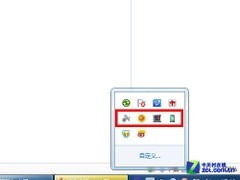
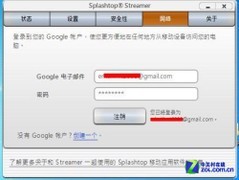
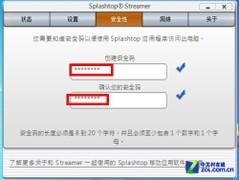
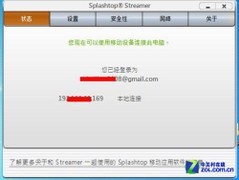
电脑被控端设定图
在前面笔者已经在下载中安放了供用户去使用的Splashtop Remote Desktop受控电脑端安装程序,安装完毕之后,来看到上图(直接点击图片可放大观看)
设置说明:首先用户需要注册一个谷歌邮件(gmail)并在被控端软件的“网络”选项中输入gmail账户,在“安全性”输入用户自定义密码(主控端需要使用,需记住),再查看一下连接状态,如显示为“已经登录”则被控电脑端设置完毕。
主控端设定
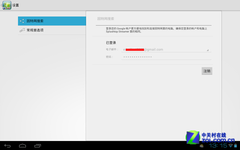
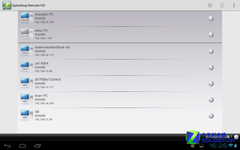
主控端设置
Splashtop Remote Desktop Android平板主控端,相对来说就比较简单了。同样的,用户也需要在登录与被控端相同的gmail账户,在主控端找到需要连接的目标主机,点击连接,弹出安全码,继续输入用户刚刚自定义的“安全码”登录即可成功连接目标主机。
网灵远程控制软件登陆
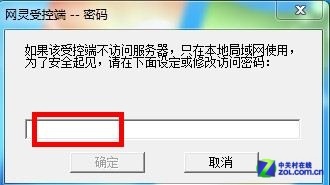
网灵被控端密码设定
被控端设定:相比之下,用户通常无需注册网灵会员(需增值业务可开通),您只需在网灵被控端设定本地局域网访问密码即可。
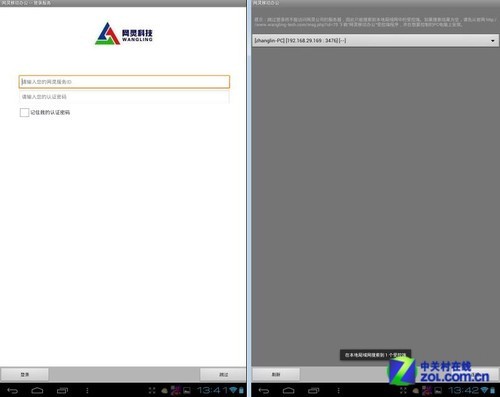
网灵主控端登录界面
主控端设定:网灵主控端界面首屏是一个登录网灵会员的界面,仅需求局域网连接普通用户的用户可以直接跳过此界面,进入到主机搜索界面,当网络目标主机刷新后,用户连接,并输入上述局域网访问密码即可快速连接成功。
向日葵、PhoneMypc远程控制软件登陆
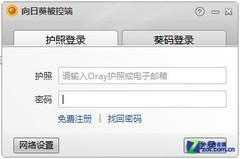
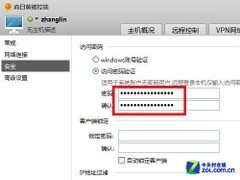
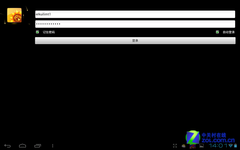
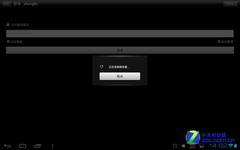
向日葵主、被控端设置
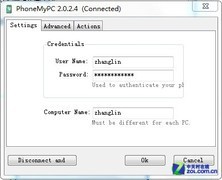
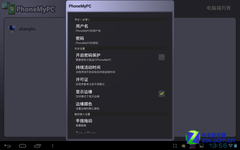
PhoneMypc主、被控端设置
点评:相对比之下,向日葵在设置上比较繁琐,需要用户在向日葵官网上注册护照(点击去注册)然后在电脑被控端处登入护照账户,接着再填入访问密码验证(记住这个密码连同用户在官网上注册的护照,在主控端上都需要使用到)。而PhoneMypc就显得方便了许多,只需在被控端填入用户名和密码,在主控端输入同样的用户名和密码即可连接。
远控连接过程简捷性总结
经过以上四款产品详细的对比之后,我们已经不难对比得到本次测试结果。
网灵和PhoneMypc:![]()
![]()
![]()
![]()
![]()
网灵和PhoneMypc远程控制软件无疑是最为简单易用的,连接整个设置相对方便快捷;
Splashtop Remote Desktop远程桌面:![]()
![]()
![]()
![]()
Splashtop Remote Desktop远程桌面需要使用到gmail账户,并设置安全码相对来说多了一个步骤;
向日葵远程控制软件:![]()
![]()
![]()
向日葵远控产品则显得更为繁琐一些,用户必须注册向日葵官方护照,在被控端PC上先登录成功,并设置好访问密码,在主控端同时还需要登录护照,连接主机时仍需再登访问密码,期间如果连接断开,须再重新登陆。
控制界面比较(人性化比较)
跟电脑PC机的显示屏相比,平板电脑的屏幕无论如何都小了许多,本文的测试中,笔者选用的是摩托罗拉XOOM,屏幕尺寸为10.1,那么在这样的相对电脑小了很多的显示屏上,远程控制软件在键位、手势等人性化设置上的表现,则是非常关键的问题。
Splashtop Remote Desktop远程桌面控制界面
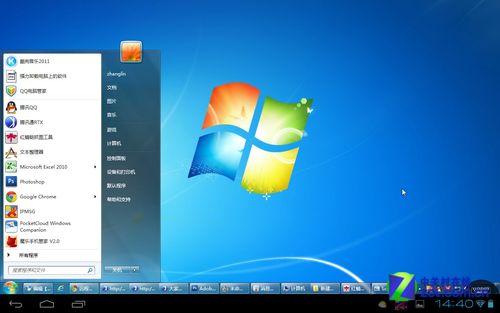
连接成功后第一屏显示界面
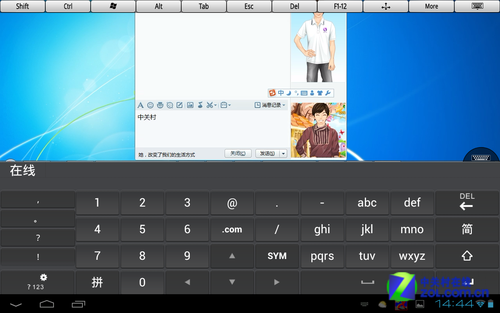
文字输入结合到平板本身输入法
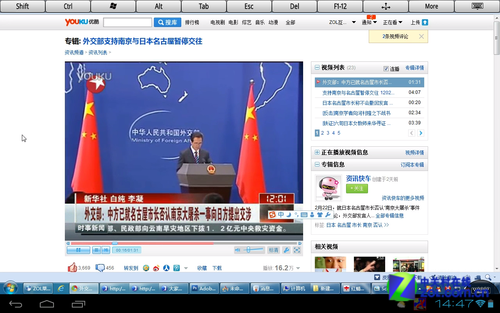
网页导航各个键位设置
Splashtop Remote Desktop远程桌面软件主控端操作特点:
连接到电脑PC之后,首先在主控端显示着色上,保持了高分辨率的显示;
支持在被控端PC机上进行正常的文字输入,而这种输入的过程,完全支持调用平板电脑自身所安装的输入法软件来输入文字内容;
在网页的浏览方面,主控端配备了导航按钮,辅助用户如同在电脑PC机上的正常操作习惯。
对比其他三款参测软件
| 软件名称 | 首屏桌面着色 | 文字输入 | 模拟导航键盘 | 鼠标动作 | 桌面状态 |
| Splashtop Remote | 真彩 | 直接输入 | 有 | 跟随手势 | 固定 |
|
网灵远程控制软件 |
单色(黑) | 间接输入 | 有 | 跟随手势 | 固定 |
| 向日葵远控软件 | 单色(黑) | 直接输入 | 有 | 跟随手势 | 固定 |
| PhoneMyPC | 真彩 | 直接输入 | 有 | 跟随手势 | 可活动 |
测试结果总评
根据上述统计表,我们得出本轮测试的结果。
Splashtop Remote远程桌面软件和PhoneMyPC:![]()
![]()
![]()
![]()
![]()
Splashtop Remote Desktop远程桌面软件和PhoneMyPC主要区别在于桌面状态的呈现方式,桌面状态固定模式和活动方式,是两个不同的体验表现,不过对于对哪个模式的喜好,因人而异。
向日葵远控软件:![]()
![]()
![]()
![]()
向日葵远控软件与网灵相比较,仅在文字的输入模式差异上,显然直接输入模式要比间接输入模式要方便不少,间接输入模式需用户从其他弹出窗口中填入文字信息,点击发送之后,方可到达电脑PC端。
网灵远程控制软件:![]()
![]()
![]()
网灵主要是在主控端显示桌面着色和文字信息输入方面体验落后于其他参测产品,不过在其他方面到底表现如何,我们继续往下看。
主控端流畅性对比
接 下来我们来比较一下主控端在操控PC系统过程中,流畅程度的对比情况,我们主要测试的是视频播放效果,包括在线视频和本地视频的播放效果比较。(视频的播 放效果比较能反映出主控流畅程度,因为无论是用户在观看视频,还是在远程运行PC机上的游戏、预览图片、编辑文字等等都跟网络传输的效率有关,而当中的帧 数传输是根本环节)
测试网络环境说明:本横评开篇已经对网络环境作了说明,这里再备注一下,我们采用的是2兆带宽的ADSL普通网络,四款参测产品均在相同的网络环境中进行测试。
Splashtop Remote Desktop同步播放视频效果
Splashtop Remote Desktop播放本地视频同步效果
Splashtop Remote播放在线视频同步效果
向日葵远控软件同步播放视频效果
向日葵远控软件播放本地视频同步效果
向日葵远控软件在线同步播放视频效果
总结:从 以上四个视频当中,我们看到了Splashtop Remote Desktop远程桌面和向日葵远控软件主控端播放分别播放本地和在线视频的效果。注意到主控端在播放在线视频效果时,是双重的网络需求,即是说本身主、 被控端的连接占用网络资源,通过主控端来播放在线视频同时也占用网络资源。
同时,我们对比了另外两款参测产品的播放情况。总结一下,我们将测试的结果呈现如下。
Splashtop Remote远程桌面:![]()
![]()
![]()
![]()
![]()
我们从前面的视频中也看到了,在参测的四款产品中,Splashtop Remote Desktop远程桌面无论是线上、本地的视频播放都相对较流畅,同步性效果也较好,因此本轮测试该软件效果最好;
向日葵远控软件:![]()
![]()
![]()
![]()
通过视频,向日葵远控在播放流畅程度以及效果上虽然比不上Splashtop Remote Desktop,但是对比参测产品中,尚可列居第二位;
PhoneMypc、网灵:![]()
![]()
![]()
可惜的是,在网络环境相同的状态下,四款参测产品中,PhoneMypc、网灵无论是播放在线视频,还是本地视频,主控端的流畅性以及同步性均欠佳。我们希望两款产品通过后继推出的更新版本中将该项功能优化得更好。
参测四款远控软件测试总结
前文篇幅中,笔者对四款参测的产品进行详细的介绍,即便您一开始时对这四款远控软件不是很熟悉,经过介绍您应该可以有初步的了解。接下来笔者在登录过程的简捷性、登录后主控端操控的人性化比较、视频播放流畅度的对比等,可以说贯穿用户使用的一个过程。
经过本横评的各项测试,目前我们也得出了一些结论,希望通过这些结论的分享,能为用户们选用远程控制类型产品的时候,给出相关的建议和意见。
| 软件名称(星级) | 连接过程便捷性 | 人性化控制 | 视频播放流畅性 |
| Splashtop Remote Desktop远程桌面 | 4星 | 5星 | 5星 |
|
网灵远程控制软件 |
5星 | 3星 | 3星 |
| 向日葵远控软件 | 3星 | 4星 | 4星 |
| PhoneMyPC | 5星 | 5星 | 3星 |
参测产品推荐指数
Splashtop Remote Desktop远程桌面其实是一款跨平台的远程控制软件,在iOS平台同时也有该产品,从测试的结果反映,Splashtop Remote Desktop远程桌面在iOS中的优秀表现同时传承到了Android平台中来,带给大家良好的体验。Splashtop Remote Desktop远程桌面在本横评获得推荐星级也证实了它的产品性能,我们没有理由不作为首要的选择推荐给大家。
PhoneMyPC远控软件,从本文开篇对它的介绍中,就在为大家强调过,PhoneMyPC是一款轻量级的远程控制软件,主控端和被控端安装包加起来也不到1MB,但是却能在远程控制功能中表现的相对突出,因此PhoneMyPC也是值得使用的一款产品。
向日葵、网灵远程控制软件,向日葵在连接过程相对较为繁琐,而且登录的次数越多,在网络环境相同的情况下,连接过程的稳定性就会受到影响;网灵则是在主控 端操控的人性化方面未表现出优势。不过向日葵和网灵两款产品所提供的服务是参测四款产品中最为丰富的,我们相信通过后继产品的更新,向日葵和网灵将获得更 加完善的体现。




